CODAは、これまでに公開された映画の中でも最高の作品の1つです。人々の心、魂、精神を確かに捉えました。そのため、オスカー賞を受賞したこの番組を何度も見続ける人は後を絶ちません。CODAは、世界初公開から数か月後、Apple TV+ストリーミングサービスを通じて公開されました。現在、Apple TV+以外のプラットフォームで視聴する予定の人もいます。そのため、この記事では、最高の視聴場所をリストアップしました。 CODAを視聴できる場所.
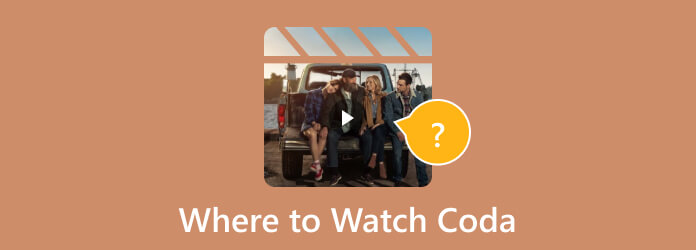
CODAは、シアン・ヘダー監督による2021年のアメリカの成長ドラマ映画です。この映画は2021年のサンダンス映画祭で公開され、いくつかの賞を受賞しました。後にApple TV+で公開されました。この映画は、アイデンティティ、家族、そして夢の追求という要素を探求しています。同時に、聴覚障害者コミュニティと彼らのユニークな経験に光を当てています。タイトルのCODAは「Child of Deaf Adults」の略です。この映画は、エミリア・ジョーンズが演じるルビー・ロッシの物語を中心に展開します。彼女は聴覚障害者の家族の中で唯一の聴覚障害者です。ルビーは歌うことに情熱を持ち、音楽のキャリアを追求することを夢見ています。しかし、家族に対する彼女の責任は、彼女の人生に葛藤と課題を生み出します。
次のセクションでは、Apple TV+ で Coda を視聴する方法を学びます。
Apple TV+ は、2019 年 11 月に Apple が開始したストリーミング サービスです。Apple が制作およびキュレーションした、広告なしのオリジナル コンテンツの膨大なライブラリを提供しています。また、さまざまなデバイスでアクセスできます。加入者の 1 人であれば、コンテンツをダウンロードしてオフラインで視聴できます。CODA は、すべての Apple TV+ 加入者がストリーミングでアクセスすることもできます。まだ加入していない場合は、Apple TV+ が提供する 7 日間のトライアルを使用して開始できます。CODA をここで視聴する方法については、以下のガイドに従ってください。
Apple TV+ に加入する(まだ加入していない場合)
Apple TV+ にまだ登録していない場合は、登録する必要があります。Apple デバイスの Apple TV アプリから直接登録するか、Apple TV+ の Web サイトから登録できます。
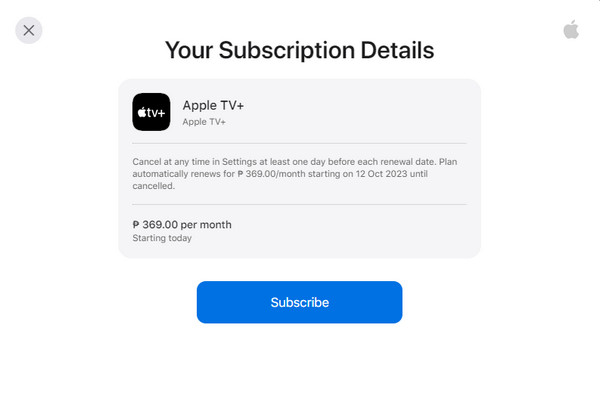
Apple TVアプリを開いてログインする
Appleデバイスをお持ちの場合は、 アップルTV アプリがインストールされています。インストールされていない場合は、App Store からダウンロードして起動してください。次に、Apple ID でログインし、サブスクリプションに関連付けられていることを確認します。
CODAを検索して選択
使用 検索 Apple TV 内の機能で CODA を見つけます。映画が表示されたら、クリックまたはタップして詳細にアクセスします。
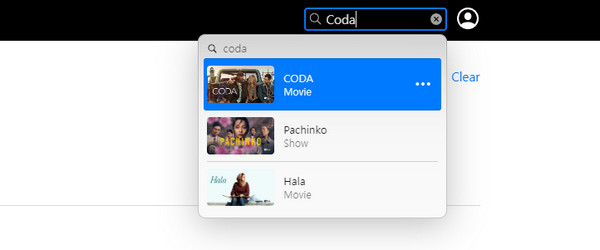
映画を観賞する
最後に、 今見る ボタンを押すと映画の視聴が始まります。再生コントロールを使用して、必要に応じて一時停止、巻き戻し、音量調整を行うことができます。

Apple TV+ なしで CODA 映画を視聴するにはどうすればよいでしょうか? この部分では、以下にリストした 3 つのオプションを確認してください。
CODAのBlu-rayディスク版をコレクション用にお持ちですか、または購入したいですか? しかし、再生するには信頼できるプレーヤーが必要です。そこで、 ブルーレイプレーヤーこれは、映画をより大きな画面で楽しめる、一流のブルーレイ プレーヤーです。これを使用すると、ブルーレイ ディスクを見るのにポータブル プレーヤーは必要ありません。コンピューターに簡単に無料でダウンロードして、好きな映画を見ることができます。ブルーレイ再生機能に加えて、このプレーヤーを使用すると、DVD、フォルダー、または ISO ファイルを楽しむことができます。同時に、元のオーディオとビデオの品質はそのまま維持されます。使い方については、以下のガイドに従ってください。
まず、CODA Blu-rayディスクをコンピュータのディスクドライブに挿入します。ダウンロードしてインストールします。 ブルーレイプレーヤー Windows または Mac OS PC で。
次にツールを起動して オープンディスク メインインターフェースに表示されるオプションを選択します。次に、ウィンドウのプロンプトでディスクを選択し、 わかりました ボタン。
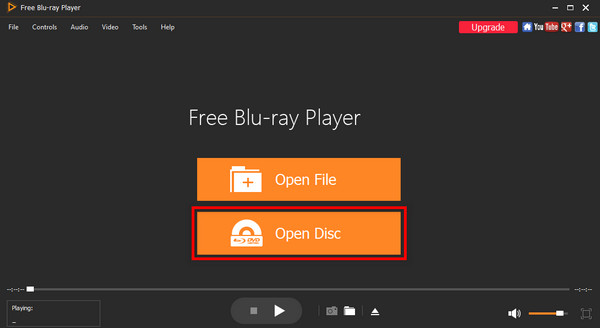
正常に開くと、ツールがすぐに再生を開始します。オプションで、再生コントロールを使用して、必要に応じてムービーを一時停止、停止、巻き戻し、またはシークします。これで完了です。
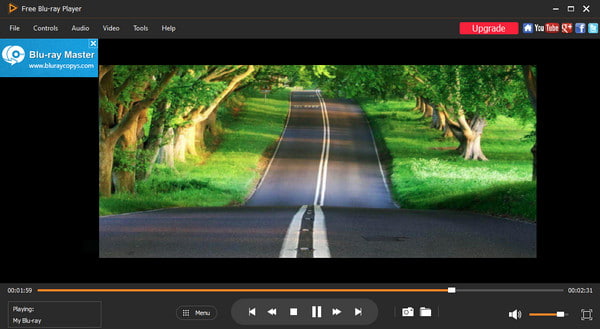
Apple TV+ を使わずに CODA を視聴する別の方法は、オンライン プラットフォームを使用することです。多数のオンライン ストリーミング Web サイトが、Coida の映画をレンタルまたは購入できるようにしています。これらのサイトには、Vudu、Roku、Google TV、YouTube などがあります。これらのオンライン Web サイトは、映画や番組の視聴方法について同じ手順に従います。視聴方法については、以下の手順を参照してください。
お気に入りのブラウザを開いて、選択したオンラインウェブサイトを検索します。このチュートリアルでは、 Google TV ウェブサイト。Google アカウントにログインしていることを確認してください。
次に、 映画とテレビ. 次に、 検索 ボタンを押して コーダ 映画。
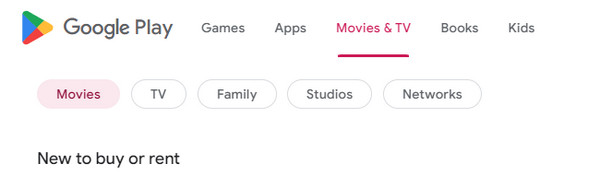
ご覧になったら、クリックしてください。すると、レンタルまたは購入のオプションが表示されます。お好みに合ったオプションを選択し、支払い手順に従ってください。
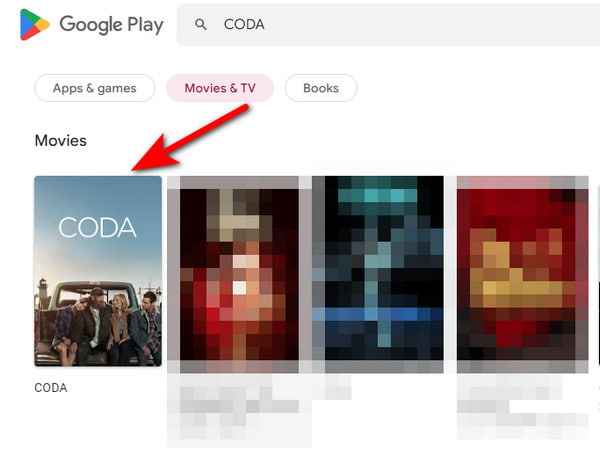
最後に、Web サイトのプレーヤーを使用して CODA のストリーミングを開始します。これで完了です。
おそらく、CODA 映画を視聴するのに携帯電話を考えたことがあるでしょう。そうであれば、Apple TV+ に加入しなくても映画を視聴できます。方法 2 で説明したストリーミング プラットフォームの多くは、外出先で視聴するためのモバイル アプリも提供しています。デバイスでモバイル アプリケーションとして使用する方法は次のとおりです。
まず、ストリーミング アプリケーションをダウンロードします。このチュートリアルでも Google TV を使用しますが、今回はアプリ バージョンを使用します。
次にアプリを開いて サインイン Google アカウントに追加します。完了したら、画面の左上隅にある検索ボタンをタップします。
次に、CODA を検索します。映画が表示されたら、それをタップします。すると、購入またはレンタルのオプションが表示されます。お好みのものを選択し、支払いプロセスに従います。最後に、映画のストリーミングを開始します。
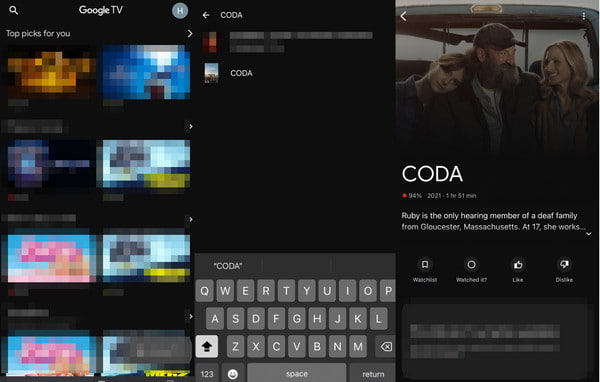
参考文献
フィフティ・シェイズ・オブ・グレイを観るのに最適な場所10選
CODAはNetflixまたはAmazon Primeで視聴できますか?
CODA 映画は韓国とタイの Netflix でのみ視聴可能で、地域限定です。Amazon Prime では、CODA をレンタルまたは購入してストリーミングできます。
CODAはNetflixで放送されていますか?
残念ながら、いいえ。CODA 映画は韓国とタイを除く全世界の Netflix では視聴できず、再生もできません。
CODAはどこでストリーミングできますか?
CODA をストリーミングできる場所はたくさんあります。Amazon Prime Video、Apple TV+、Google TV、Vudu などが含まれます。
CODAはNetflixまたはHBOで視聴できますか?
CODA は Netflix では配信されていませんが、HBO Max では視聴可能です。ただし、プランに加入しないと視聴できないので注意してください。そのため、映画を確実に視聴するには、必要なプランを選択してください。
これで、必要なことはすべてわかりました。 CODAを視聴できる場所 Apple TV+なしでのストリーミングについては、この記事で説明します。ストリーミングにどのプラットフォームを使用するかは、ご自身で決めてください。したがって、Blu-rayディスクの場合は、 ブルーレイプレーヤー他のプレーヤーの中でも、最もわかりやすいインターフェースとパーソナライズされたオプションを提供します。
さらに読む
ブルーレイ映画を PC にリッピングする 3 つの簡単な方法
オフライン ツールを使用して、Blu-ray を PC にリッピングします。利用できる 3 つの Blu-ray リッピング ツールを紹介します。ここを参照して、Blu-ray ムービーを PC にリッピングする方法を学びます。
ドラゴンボール超 スーパーヒーロー ブルーレイをリッピングする最善の戦略
『ドラゴンボール超 スーパーヒーロー』のブルーレイをお持ちで、他のビデオ出力形式でリッピングすることに興味がありますか? この投稿を読んで問題を解決してください。
あらゆるものを一度にリッピングする簡単な方法 Blu-ray
Everything Everywhere All At Once Blu-ray にアクセスするには、他の形式にリッピングするのが最適です。ここをクリックして、Everywhere All At Once Blu-ray のリッピングについて学んでください。
近日公開予定の映画を含む最高の 4K ブルーレイ映画をここでご覧ください。また、ブルーレイ映画についてさらに詳しく知っていただくために、4K ブルーレイ映画のレビューも掲載しています。